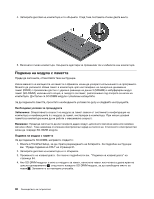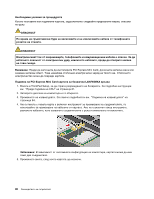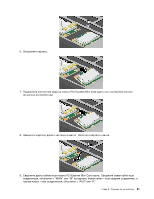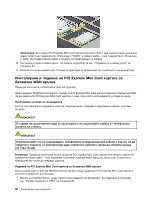Lenovo ThinkPad X1 (Bulgarian) User Guide - Page 106
Подмяна на модула с паметта
 |
View all Lenovo ThinkPad X1 manuals
Add to My Manuals
Save this manual to your list of manuals |
Page 106 highlights
4 5 DDR3 3 (SDRAM SO-DIMM SO-DIMM SO-DIMM SO-DIMM 1 ThinkPad Setup CRU 81. 2 3 84. 4. Ако SO-DIMM 1 SO-DIMM 2 88
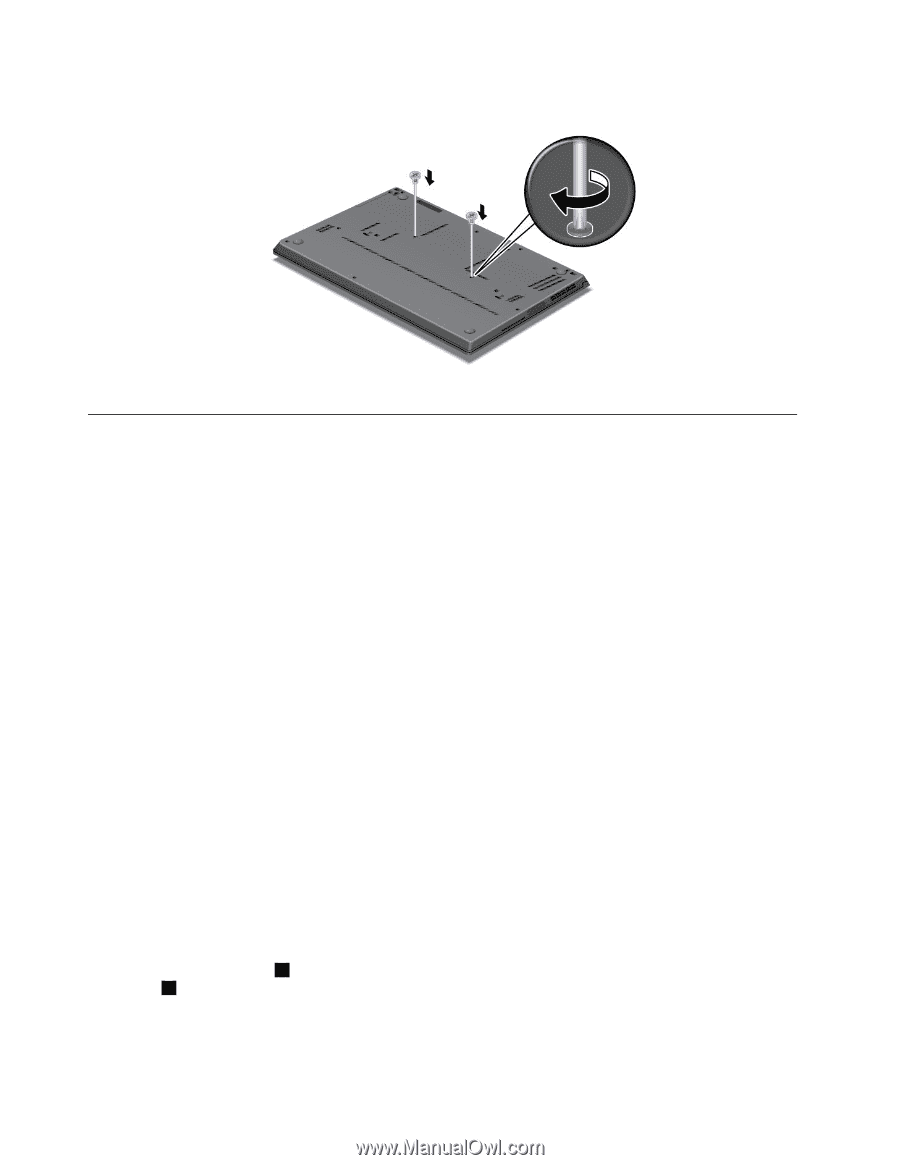
4. Затворете дисплея на компютъра и го обърнете. След това поставете отново двата винта.
5. Включете отново компютъра. Свържете адаптера за променлив ток и кабелите към компютъра.
Подмяна на модула с паметта
Преди да започнете, отпечатайте тези инструкции.
Увеличаването на капацитета на паметта е ефикасен начин да ускорите изпълнението на програмите.
Можете да увеличите обема памет в компютъра чрез инсталиране на синхронна динамична
памет (DDR3) с произволен достъп с удвоено равнище на данни 3 (SDRAM) в небуфериран модул
памет (SO-DIMM), наличен като опция, в гнездото за памет, разположено под опората за китки на
компютъра. Достъпни са SO-DIMM модули с различни капацитети.
За да подмените паметта, прочетете необходимите условия по-долу и следвайте инструкцията.
Необходими условия за процедурата
Забележка:
Оперативната скорост на модула за памет зависи от системната конфигурация на
компютъра и комбинацията й с модула за памет, инсталиран в компютъра. При някои условия
паметта в компютъра може да не работи с максимална скорост.
Внимание:
Преди да започнете да инсталирате даден модул, докоснете метална маса или заземен
метален обект. Това намалява статичния електрически заряд на тялото ви. Статичното електричество
може да повреди SO-DIMM модула.
Подмяна на модула с паметта
За да подмените SO-DIMM, направете следното:
1. Влезте в ThinkPad Setup, за да спрете разреждането на батерията. За подробни инструкции
вж. “Преди подмяна на CRU” на страница 81.
2. Затворете дисплея на компютъра и го обърнете.
3. Премахнете на клавиатурата. За повече подробности вж. “Подмяна на клавиатурата” на
страница 84.
4. Ако SO-DIMM модулът е вече в гнездото за памет, натиснете навън лостчетата в двата края на
цокъла едновременно
1
, след което извадете SO-DIMM модула, за да освободите място за
новия
2
. Запазете го за повторна употреба.
88
Ръководството за потребителя